情報番号:011401 【更新日:2011.12.13】
「Microsoft(R)IME」入力間違いしやすいパターンを自動的に訂正する方法<Windows(R)7>
対応機器・対象OSとカテゴリ
| 対応機種 |
|
| 対象OS |
Windows(R)7 |
| カテゴリ |
文字入力、文字入力の便利な使いかた |
回答・対処方法
はじめに
日本語入力システムの「Microsoft(R)IME」には、入力間違いしやすいパターンを自動的に訂正する機能(入力オートコレクト)があります。
※本手順は、Windows 7標準の「Microsoft IME」についての操作手順です。バージョンを確認する方法については、[009663:「Microsoft(R) IME」バージョンを確認する方法<Windows(R)7>]を参照してください。
※「Microsoft Office IME 2007」を使用している場合は、以下のリンクを参照してください。
[011803:「Microsoft(R)Office IME 2007」入力間違いしやすいパターンを自動的に訂正する方法<Windows(R)7>]
※「Microsoft Office IME 2010」を使用している場合は、以下のリンクを参照してください。
[011804:「Microsoft(R)Office Input Method Editor 2010(IME 2010)」入力間違いしやすいパターンを自動的に訂正する方法<Windows(R)7>]
この機能を使用することで次の内容を自動的に訂正することができます。
- 数字の後の「。(まる)」を「. (ピリオド)」に、「、(てん)」を「, (カンマ)」に変換
3桁コンマ区切りや小数点をよく入力するときに便利です。
例: \123、456 → \123,456
- 英数字の後の「ー(長音記号)」を「- (ハイフン/マイナス記号)」に変換
郵便番号などをよく入力するときに便利です。
例: 123ー456 → 123-456
- 促音修正(ローマ字入力時)
ローマ字入力時の促音(っ)の入力ミスを自動的に修正します。
例: yottto:よtっと (※「よっと」と入力したつもりがミスで「t」が一つ多い) → ヨット
- 「N」の過不足を修正(ローマ字入力時)
ローマ字入力時の「ん」の入力時の「N」の過不足を自動的に修正します。
例: onna:おんあ (※「おんな」と入力したつもりがミスで「n」が一つ少ない) → 女
- 母音の過不足の修正(ローマ字入力時)
ローマ字入力時の母音の入力忘れや重複などを自動的に修正します。
例: nyuryoku:にゅりょく (※「にゅうりょく」と入力したつもりがミスで「u(う)」が一つ少ない) → 入力
- 変則ローマ字修正(ローマ字入力時)
ローマ字入力時、不規則なローマ字とかなとの対応を自動的に修正します。
例: kampai:かmぱい → 乾杯
- 「゛(濁点)」と「゜(半濁点)」の修正(かな入力時)
かな入力時、入力した「゛」、「゜」を自動的に修正します。
例: し゜しん (※「じしん」と入力したつもりがミスで「し゜」になってしまった) → 地震
- Shiftの押し間違えを修正(かな入力時)
かな入力時、[Shift]キーの押し間違えによる入力ミスを自動的に修正します。
例: ほんわよむ (※「を」を入力したつもりがミスで「わ」になってしまった) → 本を読む
- 「じ」→「ぢ」/「ず」→「づ」変換
入力ミスの「じ」を「ぢ」、「ず」を「づ」に自動的に修正します。
例: つずく (※正しくは「つづく」) → 続く
- 「ー(長音記号)」を母音に変換
「ー」を母音に自動的に修正します。
例: おねーさん → お姉さん(おねえさん)
- 「う」と「お」の同一視
お段の文字の次の文字が「お」や「う」のとき、「お」と「う」を自動的に置き換えて変換します。
例: ほおせき → 宝石(ほうせき)、 おうきい → 大きい(おおきい)
この機能を有効にする方法について説明します。
操作手順
- 言語バーの[ツール]をクリックし、表示されるメニューから[プロパティ(R)]をクリックします。
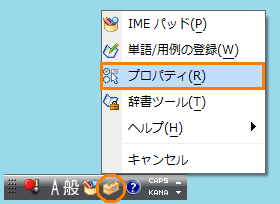 (図1)
(図1)
※言語バーがデスクトップ上に見当たらない場合は、タスクバー上に格納されている場合があります。詳しくは、[009664:言語バーをタスクバー内に格納する方法<Windows(R)7>]を参照してください。
※言語バーが表示されていない場合は、[009665:言語バーが表示されない<Windows(R)7>]を参照してください。
- 「Microsoft IME のプロパティ」画面が表示されます。「オートコレクト」タブをクリックします。
- ”入力オートコレクト”項目の一覧から入力間違いしやすいパターンを自動的に訂正したい項目にチェックを付けます。
・[□ 数字の後の「。」を「 .」に、「、」を「 ,」に変換]
・[□ 英数字の後の「ー」を「-」に変換]
・[□ 促音修正(ローマ字入力時)]
・[□ 「N」の過不足を修正(ローマ字入力時)]
・[□ 母音の過不足の修正(ローマ字入力時)]
・[□ 変則ローマ字修正(ローマ字入力時)]
・[□ 「゛」と「゜」の修正(かな入力時)]
・[□ Shiftの押し間違えを修正(かな入力時)]
・[□ 「じ」→「ぢ」/「ず」→「づ」変換] ※初期設定ではチェックが付いていません。
・[□ 「ー」を母音に変換] ※初期設定ではチェックが付いていません。
・[□ 「う」と「お」の同一視] ※初期設定ではチェックが付いていません。
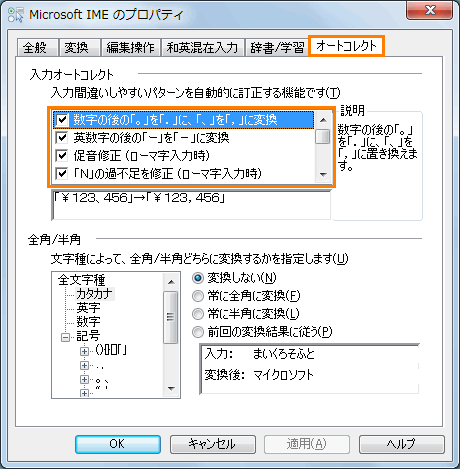 (図2)
(図2)
- [OK]ボタンをクリックして「Microsoft IME のプロパティ」画面を閉じます。
設定は以上です。
入力間違えをしたときに、設定したとおりに訂正されることを確認してください。
以上
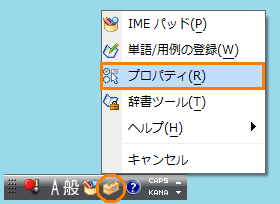 (図1)
(図1)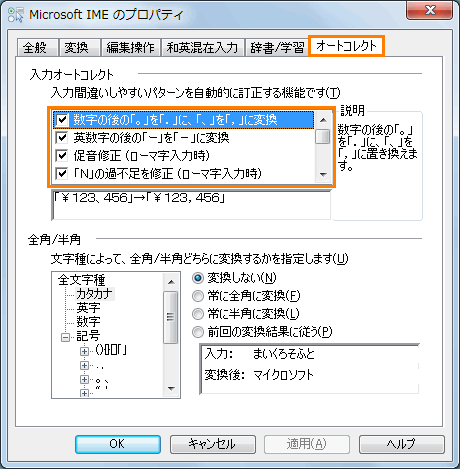 (図2)
(図2)